Utilice esta guía para aprender cómo hacer espejo en Procreate para mejorar su experiencia de edición. Explore la conocida herramienta de pintura digital Procreate y aprenda métodos efectivos para producir llamativos efectos de espejo. Con la aplicación Procreate, aprende a dominar el arte de la simetría con instrucciones paso a paso, sugerencias adicionales para reflejar en tu PC y preguntas frecuentes. Utilice estos valiosos consejos para avanzar en su aventura de crear arte digital.
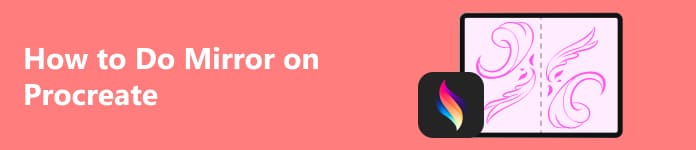
- Parte 1. Revisión de Procreate
- Parte 2. Cómo hacer Mirror en Procreate
- Parte 3. Preguntas frecuentes sobre cómo hacer Mirror en Procreate
Parte 1. Revisión de Procreate
Procreate es una popular aplicación de pintura digital diseñada para artistas e ilustradores, disponible principalmente en dispositivos iOS como el iPad. Desarrollado por Savage Interactive, Procreate ha obtenido un gran reconocimiento por sus potentes funciones, su interfaz fácil de usar y sus capacidades de alto rendimiento.
Las características clave de Procreate incluyen:
1. Interfaz intuitiva: Procreate cuenta con una interfaz intuitiva y fácil de usar, adecuada tanto para artistas principiantes como expertos.
2. Motor de cepillo: La aplicación es reconocida por su avanzado motor de pinceles, que ofrece varios pinceles personalizables. Los artistas pueden crear sus pinceles o elegir entre la extensa biblioteca proporcionada.
3. Lienzo de alta resolución: Procreate admite lienzos de alta resolución, lo que permite a los artistas trabajar en ilustraciones detalladas y de calidad profesional.
4. Capas: Los artistas pueden trabajar con múltiples capas, lo que brinda flexibilidad y control sobre su obra de arte. Los modos de fusión de capas y los ajustes de opacidad mejoran las posibilidades creativas.
5. Grabación a intervalos: Procreate registra automáticamente todo el proceso de creación de una obra de arte, lo que permite a los usuarios exportar videos en lapso de tiempo de su trabajo.
6. Animación: Procreate admite funciones de animación básicas, lo que permite a los usuarios crear animaciones simples directamente dentro de la aplicación.
7. Forma rápida: Esta función ayuda a crear formas y líneas perfectas corrigiendo y suavizando automáticamente los dibujos a mano alzada.
8. Armonía de colores: Procreate proporciona herramientas de armonía de color para ayudar a los artistas a crear combinaciones de colores visualmente atractivas.
9. Opciones de exportación: Las obras de arte terminadas se pueden exportar en varios formatos, incluidos PSD o Adobe Photoshop, PNG, JPEG y GIF animados.
10. Integración del lápiz Apple: Procreate aprovecha al máximo las capacidades del Apple Pencil, proporcionando sensibilidad a la presión y funcionalidad de inclinación para una experiencia de dibujo más natural.
11. Actualizaciones periódicas: Los desarrolladores publican periódicamente actualizaciones para introducir nuevas funciones, mejorar el rendimiento y abordar los comentarios de los usuarios.
Parte 2. Cómo hacer Mirror en Procreate
Cómo reflejar el dibujo en Procreate implica utilizar las funciones de la aplicación para mejorar la simetría de las obras de arte. Esta guía simplifica el proceso y permite a los artistas lograr efectos de espejo visualmente atractivos en sus lienzos. Además, duplicación de pantalla en el iPhone facilita una composición dinámica y equilibrada, proporcionando visibilidad y control en tiempo real en una pantalla más grande.
Usando el menú del lienzo
Paso 1 Abre Procreate y carga la obra de arte que deseas reflejar. Toque en el botón de llave inglesa en la parte superior izquierda para abrir el menú Lienzo.
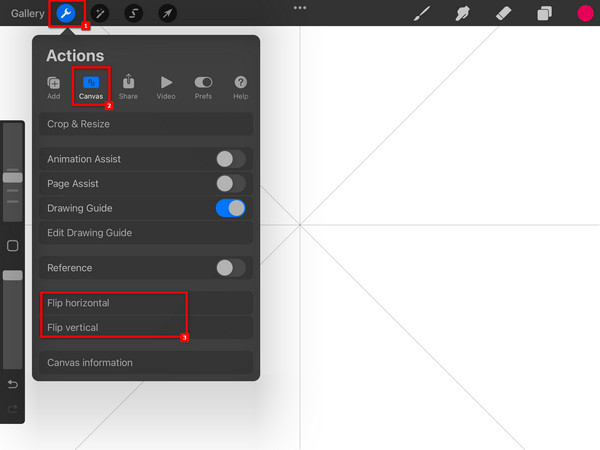
Paso 1 Luego, elija el Voltear lienzo horizontalmente or Voltear lienzo vertical opción en el menú Lienzo, dependiendo de la dirección que desee reflejar.
Paso 1 Después de voltear el lienzo, es posible que tengas que hacer ajustes para asegurarte de que tu obra de arte esté alineada correctamente. Una vez satisfecho, puede continuar trabajando en su lienzo reflejado.
Bonificación: Cómo duplicar Procreate en PC
Aprenda cómo duplicar Procreate desde su iPhone o Android a su PC con Espejo de teléfono Apeaksoft. Siga estas instrucciones para conectar sus dispositivos, permitiendo la duplicación en tiempo real para una experiencia de creación de arte digital más completa y eficiente.
Paso 1 Utilice una computadora Windows o Mac para descargar y configurar la herramienta Apeaksoft Phone Mirror. Descargue Apeaksoft Phone Mirror desde el sitio web oficial y siga las instrucciones de instalación.
Paso 2 Asegúrese de que su teléfono y su PC estén conectados a la misma red inalámbrica o cree una conexión USB utilizando un cable adecuado. Inicie Apeaksoft Phone Mirror y, en la interfaz principal, seleccione Espejo iOS or Espejo de Android.

Paso 3 Desliza el dedo hacia abajo desde la esquina superior derecha de tu iPhone o hacia arriba desde la parte inferior en modelos anteriores para abrir el Centro de control. Seleccionar pantalla de reflejo y elija su PC o Apeaksoft Phone Mirror entre los dispositivos disponibles.

Paso 4 Una vez establecida la conexión, puede utilizar las funciones de grabación de pantalla y fotografía de su dispositivo iOS para reflejar la pantalla o el audio de Procreate en su computadora. Abre Procreate en tu iPhone y tu lienzo se reflejará en tiempo real en tu PC.

Siguiendo estos pasos, puedes duplicar Procreate de manera efectiva desde tu iPhone o Android a tu PC usando Apeaksoft Phone Mirror. Asegúrese de que los dos dispositivos estén vinculados a la misma red para disfrutar de una experiencia de duplicación perfecta.
Parte 3. Preguntas frecuentes sobre cómo hacer Mirror en Procreate
¿Existe una herramienta espejo para procrear?
Procreate no tiene una herramienta de espejo dedicada, pero ofrece una función de espejo a través de la Guía de dibujo. Para acceder a él, toque el ícono Acciones, vaya a la pestaña Lienzo, active la Guía de dibujo y seleccione Simetría. Esto permite un efecto espejo para crear diseños simétricos en Procreate. Además, duplicar iPhone a iPad para un lienzo de visualización más grande.
¿Procreate es completamente gratuito?
No, Procreate no es completamente gratuito. Está disponible para una compra única de $9.99 en la App Store de Apple. A pesar de ser una aplicación de arte digital de gran prestigio con una tarifa fija, no es gratuita y los usuarios no necesitan suscribirse ni pagar por funciones adicionales después de la compra inicial.
¿Procreate es sólo para iPads?
Sí, Procreate está diseñado exclusivamente para iPads y iPhones. No es compatible con dispositivos Android ni con computadoras de escritorio. Procreate ofrece un conjunto versátil de herramientas para ilustración y pintura, lo que lo hace comparable a Adobe Illustrator y Photoshop, aunque cada uno tiene sus características y diferencias únicas.
¿Procreate tiene una herramienta de simetría?
Sí, Procreate tiene una herramienta de Simetría a la que se puede acceder a través de la función Guía de dibujo. En Acciones, luego Lienzo, toque Editar guía de dibujo para acceder a la pantalla Guías de dibujo. Luego puede activar la opción Simetría tocando el botón Simetría en la parte inferior de la pantalla, lo que facilita la creación de dibujos simétricos dentro de la aplicación.
¿Por qué Procreate sólo dibuja líneas rectas?
Si Procreate dibuja solo líneas rectas, la Guía de dibujo puede activarse involuntariamente. En el menú Acciones, verifique la configuración del Lienzo y asegúrese de que la Guía de dibujo esté apagada o ajuste su configuración. Alternativamente, el Apple Pencil puede tener un problema; Intente reiniciar la aplicación o el iPad y asegúrese de que el lápiz funcione correctamente.
Conclusión
Dominar la simetría artística en Procreate se convierte en un proceso perfecto con la guía detallada sobre cómo utilizar el Herramienta Procrear espejo. Explora las potentes funciones de la aplicación, aprende a crear cautivadores efectos de espejo y mejora tu arte digital. Ya sea reflejando en su PC o comprendiendo las preguntas frecuentes, esta guía completa permite a los artistas mejorar su experiencia Procreate. Adopte la herramienta Procreate Mirror y dé rienda suelta a su creatividad con una nueva simetría en cada trazo y composición.



 iPhone Data Recovery
iPhone Data Recovery Recuperación del sistema de iOS
Recuperación del sistema de iOS Respaldo y restauración de datos de iOS
Respaldo y restauración de datos de iOS Grabadora de pantalla iOS
Grabadora de pantalla iOS MobieTrans
MobieTrans Transferencia de iPhone
Transferencia de iPhone borrador de iPhone
borrador de iPhone Transferencia de WhatsApp
Transferencia de WhatsApp Desbloqueador de iOS
Desbloqueador de iOS Convertidor HEIC gratuito
Convertidor HEIC gratuito Cambiador de ubicación de iPhone
Cambiador de ubicación de iPhone Recuperación de Android
Recuperación de Android Extracción de datos de Android rotos
Extracción de datos de Android rotos Respaldo y restauración de datos de Android
Respaldo y restauración de datos de Android Transferencia de teléfono
Transferencia de teléfono Recuperación de datos
Recuperación de datos Blu-ray
Blu-ray Mac Cleaner
Mac Cleaner DVD Creator
DVD Creator PDF Converter Ultimate
PDF Converter Ultimate Restablecer contraseña de Windows
Restablecer contraseña de Windows Espejo del teléfono
Espejo del teléfono Video Converter Ultimate
Video Converter Ultimate Editor de vídeo
Editor de vídeo Grabador de pantalla
Grabador de pantalla PPT to Video Converter
PPT to Video Converter slideshow Maker
slideshow Maker Video Converter gratuito
Video Converter gratuito Grabador de pantalla gratis
Grabador de pantalla gratis Convertidor HEIC gratuito
Convertidor HEIC gratuito Compresor de video gratis
Compresor de video gratis Compresor de PDF gratis
Compresor de PDF gratis Free Audio Converter
Free Audio Converter Grabador de audio gratuito
Grabador de audio gratuito Video Joiner gratuito
Video Joiner gratuito Compresor de imagen libre
Compresor de imagen libre Borrador de fondo gratis
Borrador de fondo gratis Mejorador de imagen gratuito
Mejorador de imagen gratuito Eliminador de marcas de agua gratis
Eliminador de marcas de agua gratis bloqueo de pantalla del iPhone
bloqueo de pantalla del iPhone Puzzle Game Cube
Puzzle Game Cube





